Einleitung
Das Cloud Playout-Modul ermöglicht es Sendern und Medienverlagen, eine Sammlung von VOD-Videos und Live-Streams zu verwenden und diese dann als linearen Kanal zu streamen. Der Kanal kann an Brightcove Live, Amazon S3 oder eine angegebene RTMP-URL gestreamt werden.
Um auf das Cloud Playout-Modul zuzugreifen, klicken Sie auf Cloud-Playout im Navigationsmenü. Eine Liste aller erstellten Cloud Playout-Kanäle wird angezeigt (sofern vorhanden).
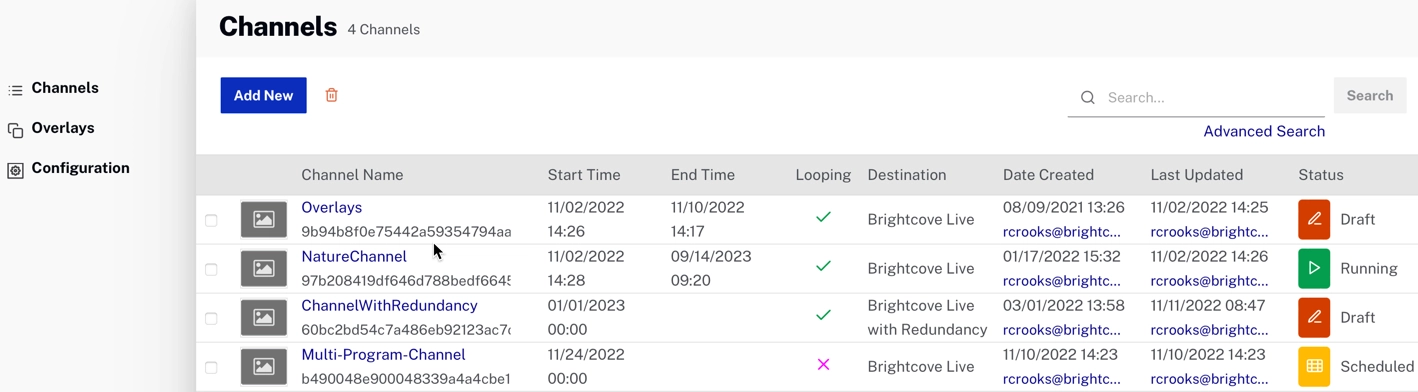
Auf der Seite werden die folgenden Informationen angezeigt:
- Kanal Name - Name des Kanals
- Startzeit - Startzeit für den Kanal
- Endzeit - Endzeit für den Kanal
- Looping - Zeigt an, ob das Programm in einer Schleife läuft
- Ziel - Zielziel für den Kanal
- Datum erstellt - Datum, an dem der Kanal erstellt wurde
- Letzte Aktualisierung - Datum der letzten Aktualisierung des Kanals
- Status - Kanalstatus
- LUFTZUG - Kanal wurde erstellt, aber nicht aktiviert
- ERSTELLEN - Kanal wird gerade aktiviert
- GEPLANT - Kanal ist aktiv und bereit zum Streamen
- BEGINNEND - Kanalstartprozess, um mit dem Streaming zu beginnen
- LAUFEN - Kanal streamt aktiv
- STOPPEN - Kanalstreaming wird gestoppt
- LEERLAUF - Kanal erfolgreich ausgeführt und wurde gestoppt
- LÖSCHEN - Kanal wird gelöscht
- ERROR - Beim Erstellen oder Aktivieren des Kanals ist ein Fehler aufgetreten
Einen Kanal erstellen
Gehen Sie wie folgt vor, um einen neuen Cloud Playout-Kanal zu erstellen.
- Klicken Cloud-Playout im Navigationskopf.
- Klicken Sie auf :
- Betreten Sie den Kanal Identifikation Einzelheiten:
- Name - Name für den Kanal. Der Name muss englische Zeichen haben und die folgenden Sonderzeichen sind zulässig: _. : / = + -
- Beschreibung - Kanal Beschreibung
- Bild URL - URL zu einer Bilddatei für den Kanal; soll ein Kanalbild sein, das als Teil der Metadaten des Kanals abgerufen werden kann
- Betreten Sie den Kanal Zeitlicher Ablauf Einzelheiten.
- Loop-Playout-Inhalte - Wenn Auf , das Programm wird in einer Schleife abgespielt und die Enddatum/-uhrzeit wird aktiviert. Das Programm kann jederzeit noch geändert werden und die Änderungen werden im aktuellen Programm und den folgenden Schleifen widergespiegelt. Siehe die Erstellen eines Looping-Programms Abschnitt unten.
- Anzeigenschaltung - Wenn diese Option aktiviert ist, können während der Kanalwiedergabe Werbung angezeigt werden. Wenn diese Option ausgewählt ist, können Sie nur an ein Brightcove-Live-Event oder einen Amazon S3-Bucket ausgeben. Sehen Inhalte monetarisieren.
- Startdatum/-uhrzeit - Zeitpunkt, zu dem der Kanal mit der Wiedergabe beginnt. Die Startzeit für alle Assets wird berechnet, indem ihre Dauer zu dieser Startzeit addiert wird. Diese Zeit kann nur aktualisiert werden, wenn sich der Kanal nicht im Betriebszustand befindet.
- Enddatum/-uhrzeit - Wenn kein Wert eingegeben wird und Loop-Playout-Inhalte nicht ausgewählt ist, wird der Stream beendet, sobald die Wiedergabe abgeschlossen ist. Wenn Loop-Playout-Inhalte ist ausgewählt und es gibt keine Enddatum/-uhrzeit , wird die Wiedergabe gestreamt, bis der Kanal gestoppt wird. Diese Zeit kann jederzeit aktualisiert werden.
- Wenn Sie Live-Eingänge verwenden, stellen Sie Live-Eingabe auf Ein, und geben Sie eine Slate-URL ein, es sei denn, Sie verwenden das standardmäßige Brightcove MP4-Format für Ihr Slate. Die Slate MP4 wird immer dann abgespielt, wenn die Live-Eingabe gestoppt wird, weil der Encoder gestoppt wurde oder ein technisches Problem den Live-Stream blockiert. Beachten Sie, dass die Slate-URL muss eine statische URL sein, die immer verfügbar ist (Kurzlebige CDN-URLs sind nicht zulässig).
-
Der Import von Untertiteln ist standardmäßig aktiviert. Wenn Sie keine Untertitel importieren möchten, deaktivieren Sie die Funktion jetzt oder während sich der Kanal im Status ENTWURF befindet:
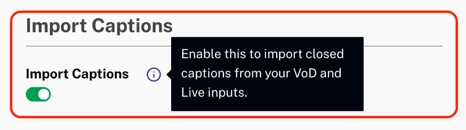
Beschriftungen importieren -
- Anzeige optimieren für - Steuert die Bitrate und Abmessungen für die Ausgabe
- Mobil & Internet - Wenn aktiviert, HD-Ausgabe (RTMP- oder HLS-Einzelbitrate)
- Smart-TV - Wenn aktiviert, Full-HD-Ausgabe (RTMP- oder HLS-Einzelbitrate)
-
Ausgaberegion - Die Region, in der der Kanal erstellt wird. Brightcove empfiehlt, eine Region auszuwählen, die geografisch dem Ort am nächsten ist, an dem die Mehrheit Ihres Publikums erwartet wird.
Es gibt einige zusätzliche Faktoren, die für die Auswahl der Region ausschlaggebend sind
- Da Cloud Playout MP4 aus dem konfigurierten CDN bezieht, muss das MP4 in der ausgewählten Region verfügbar/zugänglich sein.
- Wenn echte Live-Segmente auf dem Cloud-Playout-Kanal bereitgestellt werden, muss die Region näher an Ihrem Beitragsencoder liegen.
- Wählen Sie eine Region aus, die näher am Ursprung (oder am Publikum) liegt und von der aus der Live-Stream zur Wiedergabe übertragen wird.
- Wenn Sie ein CDN mit Geobeschränkung für VOD verwenden, muss die verwendete Region innerhalb der zulässigen Länder/Regionen unter Geobeschränkung liegen.
- Ausgabe an - Wählen Sie eine Ausgabemethode für den Kanal
- Brightcove-Live-Event - Erstellen oder verwenden Sie einen zuvor erstellten Brightcove-Live-Kanal. Beim Erstellen eines neuen Kanals wird die Region des Kanals basierend auf den Ausgaberegion das wurde ausgewählt.
- RTMP
- Amazon S3-Bucket - Sie können dieses Ziel auswählen zusätzlich zu Brightcove Live Event, aber nicht als einziges Ziel. Mit dieser Option wird eine HLS-Ausgabe in einen Amazon S3-Bucket gepusht. Sie müssen den Bucket-Namen, die Region, den Zugriffsschlüssel und den geheimen Schlüssel eingeben. Der Bucket sollte öffentlich und beschreibbar sein.
- Anzeige optimieren für - Steuert die Bitrate und Abmessungen für die Ausgabe
- Klicken Sie auf Neu . Der neue Kanal wird mit dem Status erstellt LUFTZUG.
Hinzufügen von Inhalten zu einem Kanal
Informationen zum Hinzufügen von VOD-Inhalten, Wiedergabelisten und Live-Events zu Ihrem Kanal finden Sie unter Verwalten des Kanalprogramms .
Siehe auch:
Nachdem einem Kanal Videos und Liveereignisse hinzugefügt wurden, klicke auf aktivieren Sie um den Kanal zu aktivieren. Ein Kanal muss aktiviert werden, bevor das Streaming beginnen kann. Siehe die Kanalaktionen verwenden für mehr Informationen.
Wenn Videos zu einem Kanal hinzugefügt werden, wird eine vom System generierte Wiedergabeliste erstellt und im Medienmodul angezeigt.
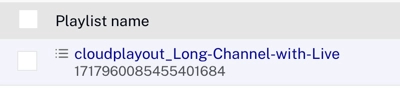
Wir empfehlen Ihnen dringend, Änderungen am Kanal im Cloud Playout-Modul vorzunehmen, und Bearbeiten Sie die generierte Playlist in keiner Weise.
Abrufen des RTMP-Aufnahmepunkts
Für deinen Live-Encoder benötigst du den RTMP-Aufnahmepunkt für deinen Kanal. Um sie zu finden, öffnen Sie den Kanal und gehen Sie zu Einstellungen:
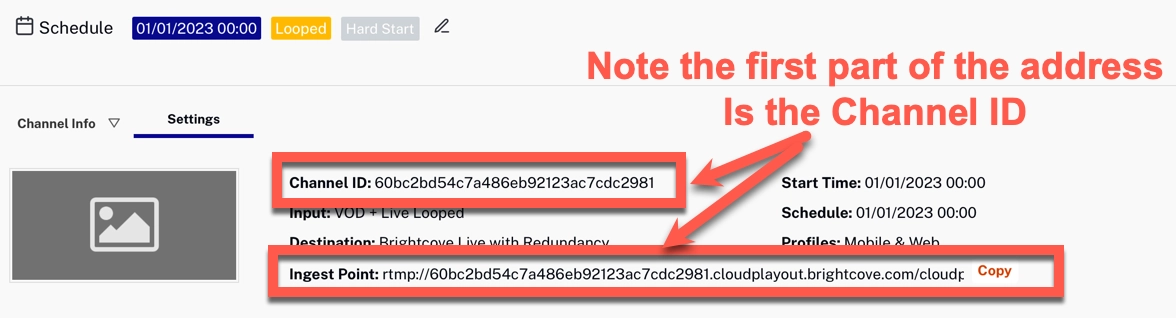
Je nach verwendetem Encoder müssen Sie möglicherweise sowohl den RTMP-Aufnahmepunkt als auch den Streamnamen eingeben. Der Streamname für den Kanal ist der Kanal ID , der auch der letzte Teil der Adresse des Aufnahmepunkts ist.
Einen Kanal bearbeiten
Für Kanäle im Status DRAFT oder SCHEDULED
So bearbeiten Sie einen Entwurf oder einen geplanten Cloud Playout-Kanal:
- Klicken Sie auf den Kanalnamen, um die Kanaldetails zu öffnen.
- Klicken

- Nehmen Sie die entsprechenden Änderungen im Dialogfeld vor und klicken Sie dann auf
Beachten Sie, dass die Zieleigenschaften nicht mehr bearbeitet werden können, nachdem ein Kanal erstellt wurde.
Für einen laufenden Kanal
So bearbeiten Sie einen laufenden Kanal:
- Klicken Sie auf den Kanalnamen, um die Kanaldetails zu öffnen.
- Klicken

- Klicken

- Der Dialog für die Kanaleinstellungen wird geöffnet - einige Optionen, die nicht geändert werden können, sind nicht verfügbar.
- Nehmen Sie die Änderungen vor und klicken Sie auf
Erstellen eines Looping-Programms
Um ein Programm zu erstellen, das sich wiederholt, stellen Sie beim Erstellen des Kanals die Loop-Playout-Inhalte Einstellung auf Auf. Wenn dem Programm Videos hinzugefügt werden, wird die Programmliste aktualisiert, um die Videoserie mit den zugehörigen Start-/Endzeiten anzuzeigen, um die gesamte geplante Kanalzeit auszufüllen. Wenn Sie die Dauer eines Live-Ereignisses ändern, bleibt die Dauer bereits vergangener Ereignisse unverändert, aber alle zukünftigen Wiedergaben des Ereignisses verwenden die neue Dauer.
Im folgenden Beispiel läuft der Schleifenkanal:
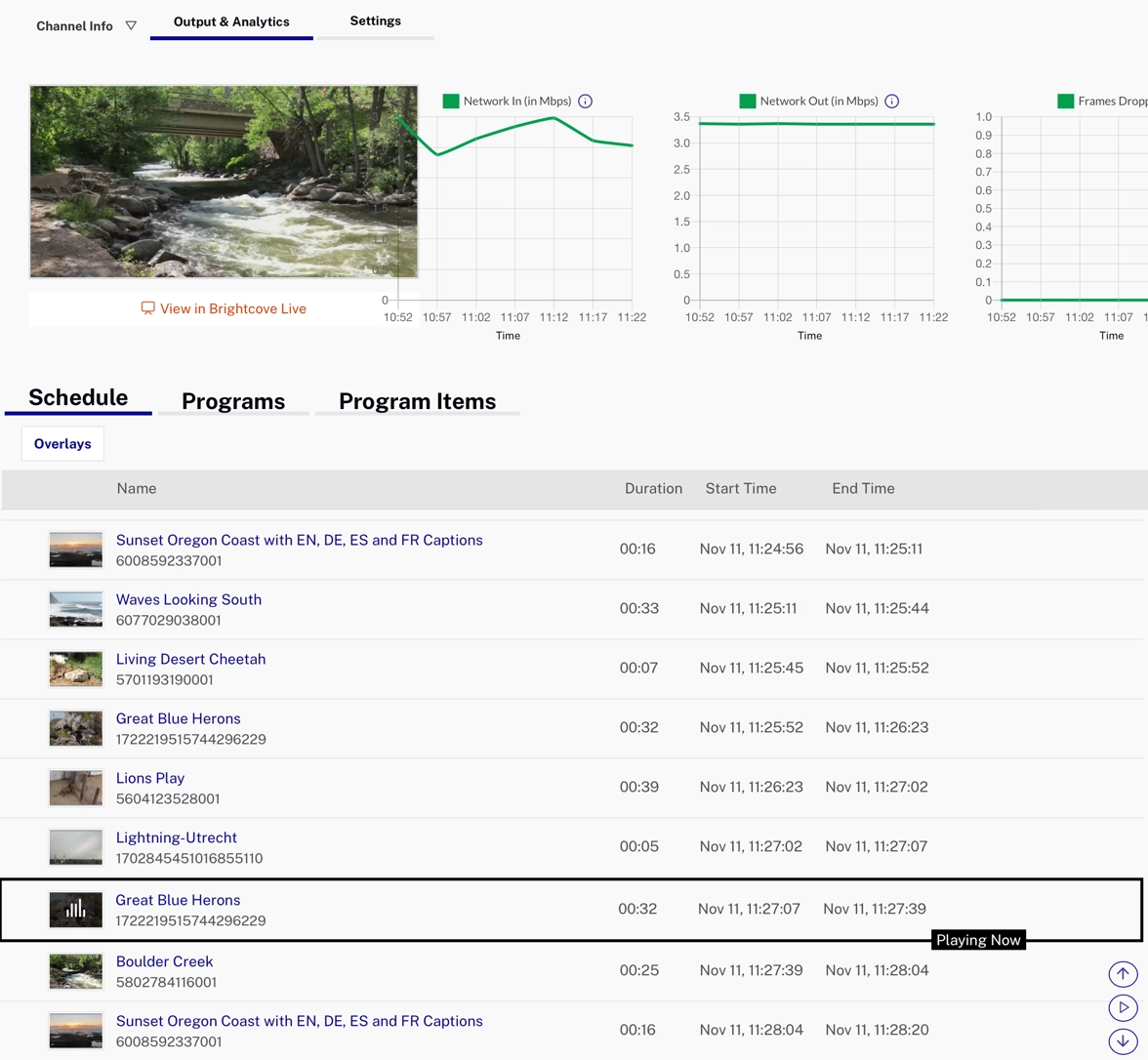
Arbeiten mit einem elektronischen Programmführer
Brightcove generiert das EPG für Cloud Playout-Kanäle, und Video Cloud übernimmt diese Aufgabe für Sie.
Wenn Sie die Programmdaten für den EPG sehen möchten, steht eine API zum Abrufen des EPGs zur Verfügung. Weitere Informationen finden Sie im Überblick: EPG-API Thema.
Kanal löschen
Um einen Cloud Playout-Kanal zu löschen, klicken Sie auf das Kontrollkästchen neben dem Kanalnamen und dann auf Löschen.
